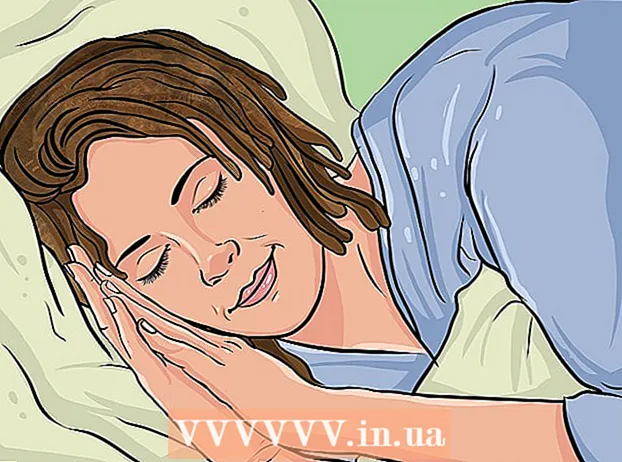Автор:
John Pratt
Жаратылган Күнү:
18 Февраль 2021
Жаңыртуу Күнү:
1 Июль 2024

Мазмун
- Басуу
- 4-ыкманын 1-ыкмасы: Windows менен компьютерде
- 4-ыкманын 2-ыкмасы: Macта
- 4 ыкмасы 3: Айфондо
- 4-ыкманын 4-ыкмасы: Android менен смартфондо
- Сунуштар
- Эскертүүлөр
Бул макалада компьютериңиздин, смартфонуңуздун же планшетиңиздин экранындагы бир эле учурда тандап алчу бардык бөлүктөрдү кантип тандап алсаңыз болорун окуй аласыз. Сиз тандаган нерселердин так саны сиздин экранда эмне экенине жана колдонуп жаткан шайманыңыздын түрүнө жараша болот, ал компьютер же телефон болобу, бирок көпчүлүк учурда "Баарын тандоо" буйругу кыйла натыйжалуу болот.
Басуу
4-ыкманын 1-ыкмасы: Windows менен компьютерде
 Ыкчам баскычты колдонуңуз. Каалаган экранда же терезеде жана компьютериңиздин каалаган веб-сайтында бир нече баскычты бир эле учурда басып, ага ылайыктуу нерселерди тандай аласыз:
Ыкчам баскычты колдонуңуз. Каалаган экранда же терезеде жана компьютериңиздин каалаган веб-сайтында бир нече баскычты бир эле учурда басып, ага ылайыктуу нерселерди тандай аласыз: - Сиз тандагыңыз келген терезени же вебсайтты чыкылдатыңыз.
- Ошол эле учурда басыңыз Ctrl жана а.
 Windows Explorer колдон. File Explorer терезесинен (мисалы, сиздин документтериңиз же Бул PC), бардыгын тандоо үчүн, терезенин сол жагындагы менюдагы параметрлерди колдонсоңуз болот:
Windows Explorer колдон. File Explorer терезесинен (мисалы, сиздин документтериңиз же Бул PC), бардыгын тандоо үчүн, терезенин сол жагындагы менюдагы параметрлерди колдонсоңуз болот: - Терезенин сол жагында, мазмунун тандай турган папканы чыкылдатыңыз.
- чыкылдатуу Баштоо терезенин эң жогорку сол бурчунда.
- чыкылдатуу Баарын тандаңыз терезенин жогору жагындагы куралдар панелинин "Тандоо" бөлүмүндө.
 Чычкан баскычынын оң менюсун колдонуңуз. Эгерде сиздин чычкандын эки баскычы болсо, көпчүлүк тексттерди же веб-сайттарды чыкылдатып, оң баскыч менен чыкылдатуу менюсун ачып, андан соң чыкылдатыңыз Баарын тандаңыз басуу.
Чычкан баскычынын оң менюсун колдонуңуз. Эгерде сиздин чычкандын эки баскычы болсо, көпчүлүк тексттерди же веб-сайттарды чыкылдатып, оң баскыч менен чыкылдатуу менюсун ачып, андан соң чыкылдатыңыз Баарын тандаңыз басуу. - Эгер сизде эки баскычтуу чычкан жок болсо, ачылуучу менюга тийип, эки манжаңыз менен сенсордук тактаңыздагы баскычты басыңыз же эки манжаңыз менен сенсордук панелди таптаңыз.
4-ыкманын 2-ыкмасы: Macта
 Ыкчам баскычты колдонуңуз. Каалаган экранда же терезеде жана компьютериңиздин каалаган веб-сайтында бир нече баскычты бир эле учурда басып, ага ылайыктуу нерселерди тандай аласыз:
Ыкчам баскычты колдонуңуз. Каалаган экранда же терезеде жана компьютериңиздин каалаган веб-сайтында бир нече баскычты бир эле учурда басып, ага ылайыктуу нерселерди тандай аласыз: - Сиз тандагыңыз келген терезени же вебсайтты чыкылдатыңыз.
- Ошол эле учурда басыңыз And Буйрук жана а.
 Менюну колдонуңуз түзөтүү. Ал үчүн текстти же сүрөттөрдү тандай турган баракты ачып, андан соң чыкылдатыңыз түзөтүү экрандын эң сол жагында жана чыкылдатыңыз Баарын тандаңыз ачылуучу менюда.
Менюну колдонуңуз түзөтүү. Ал үчүн текстти же сүрөттөрдү тандай турган баракты ачып, андан соң чыкылдатыңыз түзөтүү экрандын эң сол жагында жана чыкылдатыңыз Баарын тандаңыз ачылуучу менюда. - Опция катары Баарын тандаңыз боз түстө, демек, ал барактагы бардык тандоону колдоно албайсыз.
4 ыкмасы 3: Айфондо
 Жазуу программасын ачыңыз. IPhone'дун үй экрандарынан "Баарын танда" деп айта албайсыз (мисалы, Үй экраны, же Жөндөөлөрдү ачканда пайда болгон экран), бирок жазуу жазуу же жазуу колдонмосунун барагында тексттин бардыгын тандай аласыз. .
Жазуу программасын ачыңыз. IPhone'дун үй экрандарынан "Баарын танда" деп айта албайсыз (мисалы, Үй экраны, же Жөндөөлөрдү ачканда пайда болгон экран), бирок жазуу жазуу же жазуу колдонмосунун барагында тексттин бардыгын тандай аласыз. . - Бул ошондой эле жазышуу колдонмосундагы жазылган текст менен иштейт.
 Баракты таптап коюңуз. Бул сиздин курсорду бетке алып келет.
Баракты таптап коюңуз. Бул сиздин курсорду бетке алып келет.  Тексттин бир бөлүгүн таптап, кармаңыз. Бир аздан кийин лупа пайда болот.
Тексттин бир бөлүгүн таптап, кармаңыз. Бир аздан кийин лупа пайда болот.  Манжаңызды коё бериңиз. Лупа пайда болгондон кийин, манжаңызды коё берсеңиз болот. Ошол учурда тексттин үстүндө тилке пайда болот.
Манжаңызды коё бериңиз. Лупа пайда болгондон кийин, манжаңызды коё берсеңиз болот. Ошол учурда тексттин үстүндө тилке пайда болот.  Басыңыз Баарын тандаңыз. Бул параметрди тилкесинен таба аласыз. Ушундай жол менен сиз беттеги бардык текстти тандайсыз.
Басыңыз Баарын тандаңыз. Бул параметрди тилкесинен таба аласыз. Ушундай жол менен сиз беттеги бардык текстти тандайсыз.
4-ыкманын 4-ыкмасы: Android менен смартфондо
 Текст талаасы бар колдонмону ачыңыз. "Баарын танда" дегенди сиз өзүңүз терген текст үчүн гана колдонсоңуз болот.
Текст талаасы бар колдонмону ачыңыз. "Баарын танда" дегенди сиз өзүңүз терген текст үчүн гана колдонсоңуз болот. - Мисалы, сиз Word файлын ача аласыз.
 Текст талаасын таптаңыз. Курсор текст талаасында жайгаштырылат.
Текст талаасын таптаңыз. Курсор текст талаасында жайгаштырылат.  Тандоону каалаган текстти басып туруңуз. Бир аздан кийин, экрандын жогору жагында (же тексттин үстүндө) меню пайда болот.
Тандоону каалаган текстти басып туруңуз. Бир аздан кийин, экрандын жогору жагында (же тексттин үстүндө) меню пайда болот.  Басыңыз Баарын тандаңыз. Бул баскычты экрандын жогору жагынан таба аласыз. Ушундай жол менен сиз беттеги бардык текстти тандайсыз.
Басыңыз Баарын тандаңыз. Бул баскычты экрандын жогору жагынан таба аласыз. Ушундай жол менен сиз беттеги бардык текстти тандайсыз. - Кээде баскычы көрүп турат Баарын тандаңыз биригип, бир чоң чарчы түзгөн төрт квадратка окшош.
- Айрым колдонмолордун ичинде башка параметрлер бар Баарын тандаңыз.
Сунуштар
- Текстти, файлдарды жана / же папкаларды көчүрүп, чаптагыңыз келсе, "Баарын тандоо" жакшы иштейт.
Эскертүүлөр
- Браузерден көп көлөмдөгү маалыматты тандап жатканда этият болуңуз. Өтө чоң элементтер тобун тандасаңыз, айрыкча, кийин көчүрүп алсаңыз, браузериңиздин иштен чыгуусуна алып келиши мүмкүн.